Bạn đang cố gắng sạc iPhone nhưng thấy cảnh báo cho bạn biết rằng đã phát hiện thấy chất lỏng trong đầu nối? Hãy xem các bước khắc phục sự cố mà bạn có thể thực hiện để giải quyết cảnh báo "Liquid Detected" và sạc iPhone bình thường trở lại.
1. Làm khô cổng USB-C hoặc Lightning
Ngay cả khi bạn đang cầm một chiếc iPhone khô trên tay, sẽ an toàn hơn khi cho rằng cảnh báo "Liquid Detected" là chính xác. Hãy nhớ rằng mặc dù iPhone có khả năng chống nước nhưng chúng không kháng nước. Ngoài ra, không phải tất cả các mẫu iPhone đều có khả năng chống nước.
Do đó, nếu bạn làm rơi iPhone xuống nước hoặc mang theo nó đi bơi gần đây thì rất có thể nước đã vào cổng sạc. Giải pháp cho vấn đề này là làm khô cổng sạc trên thiết bị của bạn.
Trong tương lai, nếu bạn muốn mang iPhone của mình đến hồ bơi hoặc một sự kiện thể thao dưới nước, bạn có thể cân nhắc mua một chiếc túi chống nước bao bọc toàn bộ thiết bị. Nếu không, bạn không nên tắm hoặc bơi cùng iPhone, như Apple cảnh báo.
Mặt khác, nếu bạn chắc chắn rằng iPhone của mình không ở gần nước trong vài tuần qua, cảnh báo "Liquid Detected" có thể chỉ là một trục trặc. Trong trường hợp đó, hãy chuyển sang các giải pháp khác.
2. Khắc phục sự cố cáp sạc

Bước tiếp theo là tháo và lắp lại cáp Lightning hoặc USB-C vào cổng sạc vì phụ kiện có thể chưa được nhận dạng chính xác.
Nếu cách đó không hiệu quả, hãy thử cáp Lightning hoặc USB-C khác. Nếu cảnh báo chỉ xuất hiện khi bạn sử dụng một loại cáp cụ thể thì bạn biết vấn đề là do cáp chứ không phải iPhone của bạn.
Có rất nhiều dây cáp Apple fake, giá rẻ ngoài kia. Tốt nhất bạn nên mua các phụ kiện chính thức hoặc được chứng nhận MFi để ngăn ngừa các sự cố tương thích và hư hỏng mà chúng có thể gây ra cho iPhone của bạn.
3. Làm sạch cổng sạc iPhone
Nếu mảnh vỡ bị kẹt trong cổng Lightning hoặc USB-C của iPhone, nó cũng có thể gây ra sự cố sạc. Bạn có thể sử dụng công cụ đẩy SIM để nhẹ nhàng làm sạch cổng sạc của iPhone và xem liệu thao tác này có giải quyết được thông báo "Liquid Detected" hay không.
Bạn không nên xịt trực tiếp chất tẩy rửa lên thiết bị hoặc sử dụng khí nén khi vệ sinh iPhone.
4. Khởi động lại iPhone
Bước khắc phục sự cố tiếp theo là thiết lập lại mềm cho iPhone của bạn, còn được gọi là force restart. Khởi động lại là một giải pháp hiệu quả cho hầu hết các sự cố kỹ thuật nhỏ đối với mọi thiết bị, vì vậy, chắc chắn bạn nên thử loại bỏ cảnh báo "Liquid Detected".
5. Cập nhật iPhone
Cuối cùng, tốt nhất bạn nên cập nhật iPhone của mình lên phiên bản iOS mới nhất nếu bạn chưa làm điều đó. Các bản cập nhật iOS mang đến các bản sửa lỗi và cải thiện hiệu suất, có thể giúp loại bỏ những cảnh báo không cần thiết như cảnh báo này xuất hiện.
Đi tới Cài đặt > Cài đặt chung > Cập nhật phần mềm trên iPhone của bạn để kiểm tra xem có bản cập nhật iOS hay không.
Có nên sử dụng Emergency Override để sạc iPhone không?
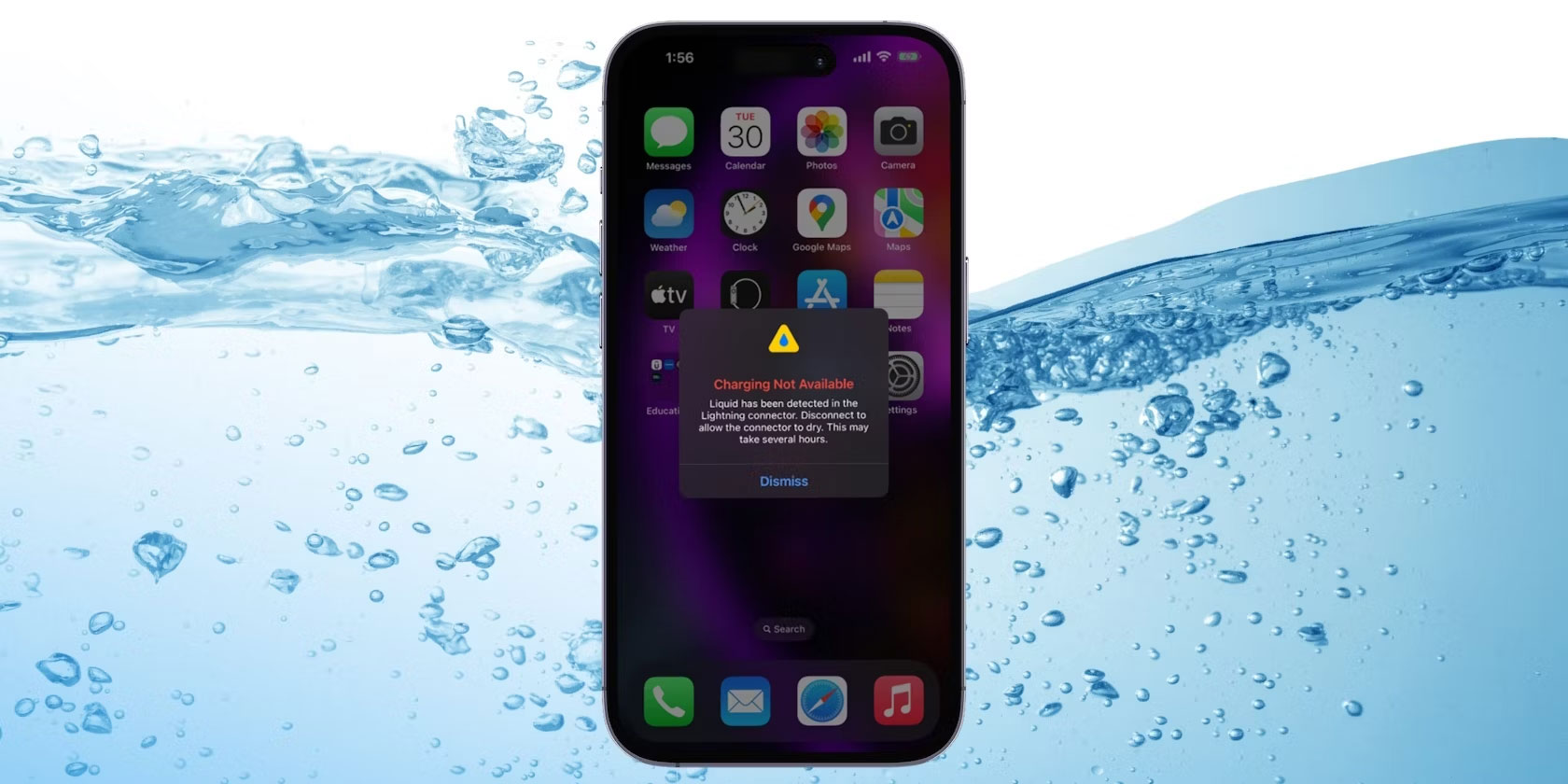
Cảnh báo "Liquid Detected" có thể cung cấp tùy chọn Emergency Override để sạc iPhone của bạn, nhưng làm như vậy có an toàn không?
Nếu biết chắc rằng iPhone của mình vẫn còn ướt, bạn không nên cố sạc bằng bộ sạc có dây vì nó có thể làm hỏng thiết bị của bạn vĩnh viễn. Một giải pháp thay thế an toàn hơn là sạc iPhone không dây nhưng nhớ làm khô mặt sau iPhone trước khi thực hiện.
Hãy nhớ rằng cảnh báo "Liquid Detected in USB-C (or Lightning) Connector" sẽ bảo vệ thiết bị của bạn khỏi bị hư hỏng vĩnh viễn và đảm bảo an toàn cho bạn. Chắc chắn sẽ là một mối nguy hiểm nếu iPhone tiếp tục sạc khi cổng Lightning bị ướt.
Tuy nhiên, cảnh báo đôi khi có thể xuất hiện ngay cả khi iPhone của bạn không bị ướt. Nhưng bằng cách làm theo các bước trên, bạn sẽ có thể khắc phục lỗi nhanh chóng và sạc lại iPhone của mình. Nếu sự cố vẫn tiếp diễn, tốt nhất bạn nên liên hệ với bộ phận Hỗ trợ của Apple để xem liệu có vấn đề nào khác với thiết bị của bạn không.
 Công nghệ
Công nghệ  AI
AI  Windows
Windows  iPhone
iPhone  Android
Android  Học IT
Học IT  Download
Download  Tiện ích
Tiện ích  Khoa học
Khoa học  Game
Game  Làng CN
Làng CN  Ứng dụng
Ứng dụng 


















 Linux
Linux  Đồng hồ thông minh
Đồng hồ thông minh  macOS
macOS  Chụp ảnh - Quay phim
Chụp ảnh - Quay phim  Thủ thuật SEO
Thủ thuật SEO  Phần cứng
Phần cứng  Kiến thức cơ bản
Kiến thức cơ bản  Lập trình
Lập trình  Dịch vụ công trực tuyến
Dịch vụ công trực tuyến  Dịch vụ nhà mạng
Dịch vụ nhà mạng  Quiz công nghệ
Quiz công nghệ  Microsoft Word 2016
Microsoft Word 2016  Microsoft Word 2013
Microsoft Word 2013  Microsoft Word 2007
Microsoft Word 2007  Microsoft Excel 2019
Microsoft Excel 2019  Microsoft Excel 2016
Microsoft Excel 2016  Microsoft PowerPoint 2019
Microsoft PowerPoint 2019  Google Sheets
Google Sheets  Học Photoshop
Học Photoshop  Lập trình Scratch
Lập trình Scratch  Bootstrap
Bootstrap  Năng suất
Năng suất  Game - Trò chơi
Game - Trò chơi  Hệ thống
Hệ thống  Thiết kế & Đồ họa
Thiết kế & Đồ họa  Internet
Internet  Bảo mật, Antivirus
Bảo mật, Antivirus  Doanh nghiệp
Doanh nghiệp  Ảnh & Video
Ảnh & Video  Giải trí & Âm nhạc
Giải trí & Âm nhạc  Mạng xã hội
Mạng xã hội  Lập trình
Lập trình  Giáo dục - Học tập
Giáo dục - Học tập  Lối sống
Lối sống  Tài chính & Mua sắm
Tài chính & Mua sắm  AI Trí tuệ nhân tạo
AI Trí tuệ nhân tạo  ChatGPT
ChatGPT  Gemini
Gemini  Điện máy
Điện máy  Tivi
Tivi  Tủ lạnh
Tủ lạnh  Điều hòa
Điều hòa  Máy giặt
Máy giặt  Cuộc sống
Cuộc sống  TOP
TOP  Kỹ năng
Kỹ năng  Món ngon mỗi ngày
Món ngon mỗi ngày  Nuôi dạy con
Nuôi dạy con  Mẹo vặt
Mẹo vặt  Phim ảnh, Truyện
Phim ảnh, Truyện  Làm đẹp
Làm đẹp  DIY - Handmade
DIY - Handmade  Du lịch
Du lịch  Quà tặng
Quà tặng  Giải trí
Giải trí  Là gì?
Là gì?  Nhà đẹp
Nhà đẹp  Giáng sinh - Noel
Giáng sinh - Noel  Hướng dẫn
Hướng dẫn  Ô tô, Xe máy
Ô tô, Xe máy  Tấn công mạng
Tấn công mạng  Chuyện công nghệ
Chuyện công nghệ  Công nghệ mới
Công nghệ mới  Trí tuệ Thiên tài
Trí tuệ Thiên tài